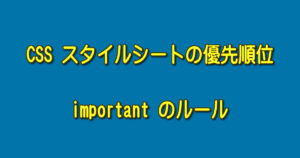WordPress の記事内に adsense を表示させるには、ショートコードを使うと便利です。
ショートコードを使うには、プラグインを利用する方法と、コードを埋め込む方法があります。
ここでは、コードを埋め込む方法をご紹介しますが、条件分岐などは行わない、最も単純な内容に限定します。
この記事の内容は、adsense だけでなく、決まった何かをショートコードで呼び出して表示させたい場合に利用出来ます。
ショートコードの設定方法
埋め込むファイル
埋め込むファイルは、functions.php です。
子テーマを利用している場合には、子テーマの functions.php に入れます。
埋め込むコード
埋め込むコードは、こちら。
function adsense_shortcode_1() {
$adsense_code = ‘●●●ここにショートコードを埋め込む●●●‘;
return ‘<div class=”ad-wrapper clearfix”>’.$adsense_code.'</div>’;
}
add_shortcode(‘ads-code‘, ‘adsense_shortcode_1‘);
※コピペすると、一部文字コードが変わってしまう様でエラーになります。「’」の部分は入力し直して下さい。
ショートコードの使い方
上記のコードを、利用しているテーマ内にある functions.php の一番下段の
?>
このコードの前に埋め込みます。
子テーマを利用している場合には、子テーマ用フォルダーの中の functions.php に埋め込みます。
WordPress 内の記事に埋め込むショートコードは、
[ads-code]
です。
上記のコードをそのまま埋め込んで、記事内にショートコードを入れると、
●●●ここにショートコードを埋め込む●●●
と、表示されます。
つまり、
●●●ここにショートコードを埋め込む●●●
と書いてある部分を、表示させたい内容に書き換えて埋め込みます。
adsense であれば、adsense のコードを入れます。
複数のショートコードを使いたい場合
複数のショートコードを使いたい場合には、上記コードを書き換えて、必要な数だけ functions.php 内に書き込みます。
各コードは、赤文字の部分と青文字の部分が重複しない様に書き換えます。
赤文字の部分はセットで、どちらも同じ文字列になる様に好みの文字列に変更します。
青文字の部分は、WordPress の記事中で使いたいショートコードに書き換えます。
参考サイト
本記事の参考にさせて頂いたサイトは、こちら。




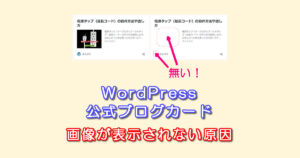

![WordPress 管理画面ログインURLの変更方法[セキュリティー向上カスタマイズ]](https://mato-memo.net/wp-content/uploads/2018/11/config-url_eye-300x158.jpg)